Fogli Google è uno strumento eccellente che molti utenti utilizzano come alternativa al popolare programma Microsoft Excel. La parte migliore di Fogli Google è che le modifiche vengono salvate in tempo reale. Ciò significa che non devi preoccuparti di perdere i tuoi file in caso di interruzione di corrente o crash del computer. Ma cosa fai se Fogli Google non ti consente di digitare e modificare i tuoi file? Naturalmente, aggiorni la pagina, riavvia il browser e riavvia il computer. Se non ha funzionato e sei sicuro di avere le autorizzazioni necessarie per modificare il file (non lo è Visualizzare solamente), ecco cosa puoi fare dopo.
Correggi Fogli Google: non riesco a digitare o modificare nulla
1. Crea un nuovo file
Se non puoi modificare il foglio o il file corrente, controlla se puoi copiarlo. Se funziona, apri un foglio bianco e incolla lì il contenuto.
Digita qualcosa nel nuovo foglio per verificare se puoi modificarlo.
2. Esci e accedi di nuovo utilizzando un altro account
Prova a disconnetterti dal tuo account Google e poi accedi di nuovo utilizzando un altro account. Crea un nuovo file, salvalo e poi esci.
Usa il tuo primo account e accedi di nuovo. Controlla se il problema è sparito.
3. Disabilita le tue estensioni
Saresti sorpreso di sapere quanti bug e glitch possono causare le estensioni del browser.
In effetti, le tue estensioni potrebbero anche impedirti di digitare in Fogli Google. Questo perché alcune estensioni possono causare conflitti con altri programmi ed estensioni che stai utilizzando.
Se sei su Chrome, fai clic su Menù, Selezionare Altri strumenti e poi seleziona estensioni.
Disabilita tutte le tue estensioni, riavvia il browser e il computer e controlla se puoi digitare e modificare il foglio ora.
Puoi quindi riattivare le estensioni una alla volta per identificare quella problematica.
4. Usa Google Documenti offline
A proposito di estensioni, c'è un'altra soluzione alternativa che puoi usare. Scarica e abilita il Estensione Google Documenti offline.
Come suggerisce il nome, questa estensione ti consente di utilizzare Google Documenti, Fogli, Presentazioni e Drive senza una connessione Internet.
Quindi, disabilita la connessione di rete, avvia Google Documenti offline e verifica se riesci a digitare e modificare il file problematico.
Quando tornerai online, tutte le modifiche verranno automaticamente trasferite e salvate su Fogli Google.
5. Elimina la cache e i cookie del browser
Se non riesci a digitare nel browser, ma puoi digitare sul telefono, significa che c'è qualcosa di sbagliato nel tuo browser.
Prova a cancellare la cache del browser e i cookie. Alcuni di questi file temporanei potrebbero interferire con Fogli Google impedendoti di digitare.
- Fai clic sul menu a tre punti su Chrome
- Selezionare Storia → clicca su Storia ancora
- Clicca su Cancella dati di navigazione → selezionare l'intervallo di tempo e selezionare tutte e tre le caselle.

6. Aggiorna il tuo browser o provane uno diverso
Le versioni obsolete del browser potrebbero anche impedirti di digitare Fogli Google.
Assicurati di eseguire l'ultima versione di Chrome. Fare clic sul menu, selezionare Aiuto poi Informazioni su Google Chrome.
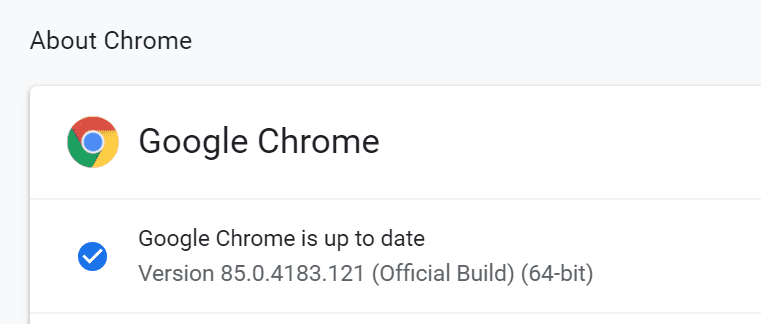
Se il browser ti dice che è disponibile una versione più recente, vai avanti e installala.
Se l'aggiornamento del browser non ha funzionato, prova ad aprire il file che non puoi modificare in un browser o programma diverso.
7. Ripristina o reinstalla Chrome
Eseguire un ripristino del browser Chrome significa riportare il browser alle impostazioni predefinite.
Tieni presente che questo disabiliterà le tue estensioni, i tuoi temi e così via. I tuoi segnalibri e le password non verranno eliminati.
Il ripristino del browser potrebbe essere la soluzione giusta per te. Se alcune delle estensioni e dei programmi installati sul computer hanno modificato le impostazioni del browser senza la tua autorizzazione, il ripristino potrebbe risolvere il problema di digitazione.
- Avvia Chrome, fai clic sul menu e seleziona Impostazioni
- Scorri verso il basso fino a Avanzate
- Scorri di nuovo fino alla fine della pagina e seleziona Ripristina le impostazioni ai valori predefiniti originali

- Colpire il Ripristina e controlla se quella era la soluzione giusta per te.
Se ancora non riesci a digitare Fogli Google, reinstalla il browser.